पासवर्ड-संरक्षित दस्तावेज़ लोड करें
परिचय
आज के डिजिटल युग में, विभिन्न दस्तावेज़ प्रारूपों को सहजता से प्रबंधित करना और देखना कई व्यवसायों और व्यक्तियों के लिए समान रूप से एक आवश्यकता है। सौभाग्य से, .NET के लिए GroupDocs.Viewer .NET डेवलपर्स के लिए दस्तावेज़ देखने की क्षमताओं को आसानी से अपने अनुप्रयोगों में एकीकृत करने के लिए एक व्यापक समाधान प्रदान करता है। इस ट्यूटोरियल में, हम GroupDocs.Viewer की आवश्यक कार्यक्षमताओं में से एक पर गहराई से विचार करेंगे: पासवर्ड से सुरक्षित दस्तावेज़ लोड करना। हम इस प्रक्रिया को चरण दर चरण विभाजित करेंगे, यह सुनिश्चित करते हुए कि डेवलपर्स आसानी से इसका पालन कर सकें और इस सुविधा को अपने प्रोजेक्ट में लागू कर सकें।
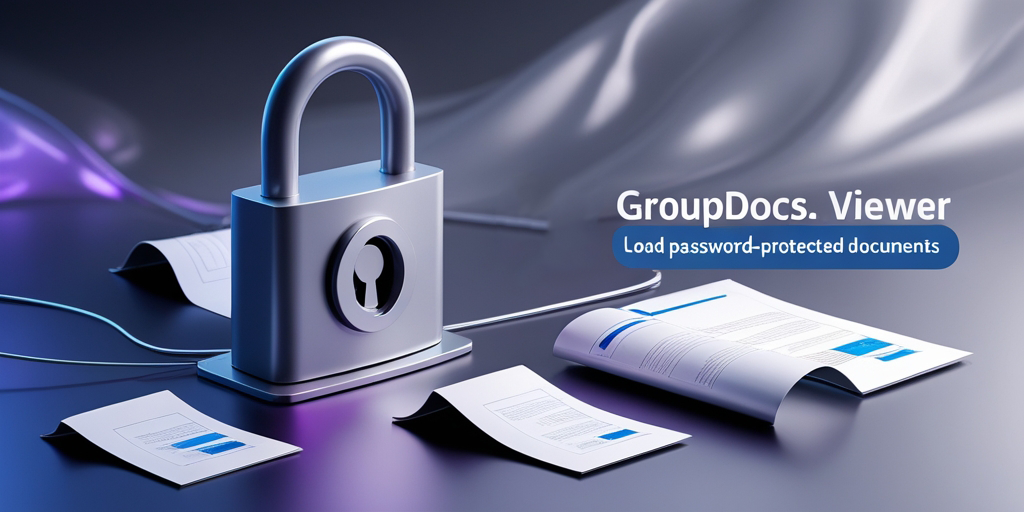
आवश्यक शर्तें
इससे पहले कि हम ट्यूटोरियल में आगे बढ़ें, सुनिश्चित करें कि आपके पास निम्नलिखित पूर्वापेक्षाएँ निर्धारित हैं:
1. .NET के लिए GroupDocs.Viewer स्थापित करें
सुनिश्चित करें कि आपके विकास परिवेश में GroupDocs.Viewer for .NET स्थापित है। आप इसे यहाँ से डाउनलोड कर सकते हैं वेबसाइट.
2. पासवर्ड से सुरक्षित दस्तावेज़ प्राप्त करें
परीक्षण के उद्देश्य से, पासवर्ड से सुरक्षित दस्तावेज़ उपलब्ध रखें। इससे हम लोडिंग प्रक्रिया को प्रभावी ढंग से प्रदर्शित कर सकेंगे।
नामस्थान आयात करें
ट्यूटोरियल के साथ आगे बढ़ने से पहले, आइए अपने प्रोजेक्ट में आवश्यक नेमस्पेस आयात करें:
using System;
using System.IO;
using GroupDocs.Viewer.Options;
चरण 1: आउटपुट निर्देशिका परिभाषित करें
सबसे पहले, वह निर्देशिका निर्दिष्ट करें जहां आप प्रस्तुत आउटपुट को सहेजना चाहते हैं:
string outputDirectory = "Your Document Directory";
प्रतिस्थापित करें "Your Document Directory" अपनी इच्छित निर्देशिका के पथ के साथ.
चरण 2: पृष्ठ फ़ाइल पथ प्रारूप निर्धारित करें
इसके बाद, प्रत्येक रेंडर किए गए पृष्ठ के फ़ाइल पथ का प्रारूप निर्धारित करें:
string pageFilePathFormat = Path.Combine(outputDirectory, "page_{0}.html");
यह प्रारूप इस प्रकार फ़ाइल पथ उत्पन्न करेगा "Your Document Directory/page_1.html", "Your Document Directory/page_2.html", और इसी तरह।
चरण 3: लोड विकल्प कॉन्फ़िगर करें
पासवर्ड सहित पासवर्ड-संरक्षित दस्तावेज़ के लिए लोड विकल्प कॉन्फ़िगर करें:
LoadOptions loadOptions = new LoadOptions
{
Password = "12345"
};
प्रतिस्थापित करें "12345" अपने दस्तावेज़ के वास्तविक पासवर्ड के साथ.
चरण 4: व्यूअर आरंभ करें
दस्तावेज़ और लोड विकल्पों के साथ GroupDocs.Viewer को प्रारंभ करें:
using (Viewer viewer = new Viewer("Path_to_your_document", loadOptions))
{
// अगले चरण में विकल्प देखने के लिए कोड जोड़ा जाएगा।
}
प्रतिस्थापित करें "Path_to_your_document" आपके पासवर्ड-संरक्षित दस्तावेज़ का पथ सहित.
चरण 5: HTML दृश्य विकल्प कॉन्फ़िगर करें
एम्बेडेड संसाधनों के साथ दस्तावेज़ को प्रस्तुत करने के लिए HTML दृश्य विकल्प कॉन्फ़िगर करें:
HtmlViewOptions options = HtmlViewOptions.ForEmbeddedResources(pageFilePathFormat);
चरण 6: दस्तावेज़ प्रस्तुत करें
कॉन्फ़िगर किए गए व्यूअर और दृश्य विकल्पों का उपयोग करके दस्तावेज़ को रेंडर करें:
viewer.View(options);
चरण 7: सफलता संदेश प्रदर्शित करें
उपयोगकर्ता को सूचित करें कि दस्तावेज़ सफलतापूर्वक प्रस्तुत हो गया है:
Console.WriteLine($"\nSource document rendered successfully.\nCheck output in {outputDirectory}.");
निष्कर्ष
इस ट्यूटोरियल में, हमने .NET के लिए GroupDocs.Viewer का उपयोग करके पासवर्ड-संरक्षित दस्तावेज़ों को लोड करने का तरीका खोजा है। चरण-दर-चरण मार्गदर्शिका का पालन करके, डेवलपर्स इस कार्यक्षमता को अपने .NET अनुप्रयोगों में सहजता से एकीकृत कर सकते हैं, जिससे उपयोगकर्ता आसानी से संरक्षित दस्तावेज़ देख सकते हैं।
अक्सर पूछे जाने वाले प्रश्न
क्या GroupDocs.Viewer पासवर्ड-संरक्षित दस्तावेज़ों के अलावा अन्य दस्तावेज़ स्वरूपों को भी संभाल सकता है?
हां, GroupDocs.Viewer पीडीएफ, DOCX, XLSX, PPTX और अधिक सहित दस्तावेज़ प्रारूपों की एक विस्तृत श्रृंखला का समर्थन करता है।
क्या GroupDocs.Viewer .NET कोर के साथ संगत है?
हां, GroupDocs.Viewer .NET Framework और .NET Core वातावरण दोनों के साथ संगतता प्रदान करता है।
क्या मैं दस्तावेज़ों के लिए रेंडरिंग विकल्पों को अनुकूलित कर सकता हूँ?
बिल्कुल! GroupDocs.Viewer विभिन्न रेंडरिंग विकल्प प्रदान करता है, जिससे डेवलपर्स अपनी आवश्यकताओं के अनुसार देखने के अनुभव को अनुकूलित कर सकते हैं।
क्या GroupDocs.Viewer दस्तावेज़ एनोटेशन का समर्थन करता है?
हां, GroupDocs.Viewer दस्तावेज़ एनोटेशन का समर्थन करता है, जिससे उपयोगकर्ता दस्तावेज़ों में टिप्पणियां, हाइलाइट्स और अन्य एनोटेशन जोड़ सकते हैं।
क्या GroupDocs.Viewer के लिए कोई परीक्षण संस्करण उपलब्ध है?
हां, आप यहां से GroupDocs.Viewer का निःशुल्क परीक्षण प्राप्त कर सकते हैं वेबसाइट.